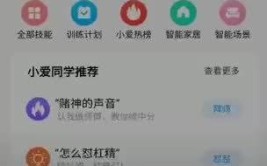视频加载中...
点加号,开始创作,点素材库,在搜索栏输入草地搜索,选一个视频添加。首先关闭原声,将时间轴对准三秒处,点画中画,新增画中画,点素材库,在搜索栏输入房屋搜索,选一个视频添加。向左划动工具栏,点定格,将后面的视频删除。点亮定格出来的图片,向左划动工具栏,点抠像,点自定义抠像,系统会有一个简单的演示。现在选中快速画笔,在房屋上简单涂抹,整栋房子就被选中了,但是前面有块草地也被选中了,我们只想要房子,不要草地,点一下擦除,在不需要的地方涂抹,这样草地就被擦除了,打勾。调整一下房屋的大小和位置,根据自己的需要将它拉长一点,再将主轨道裁剪一下,和画中画轨道对齐。点亮画中画轨道,点动画,入场动画,选向下甩入,时长默认打勾。将时间轴对准画中画开始位置,点一下黑色区域,点新增画中画,点素材库,在搜索栏输入烟尘搜索,选一个添加。将前面一点裁剪掉,再用手指按住,将它推到前面,和画中画对齐。点亮烟尘素材,点混合模式,滤色打勾。调整一下烟尘的位置,放到房屋下面,并适当放大一点,点一下黑色区域播放看看。这个烟尘素材自带的声音还可以,我们就保留了。
视频加载中...
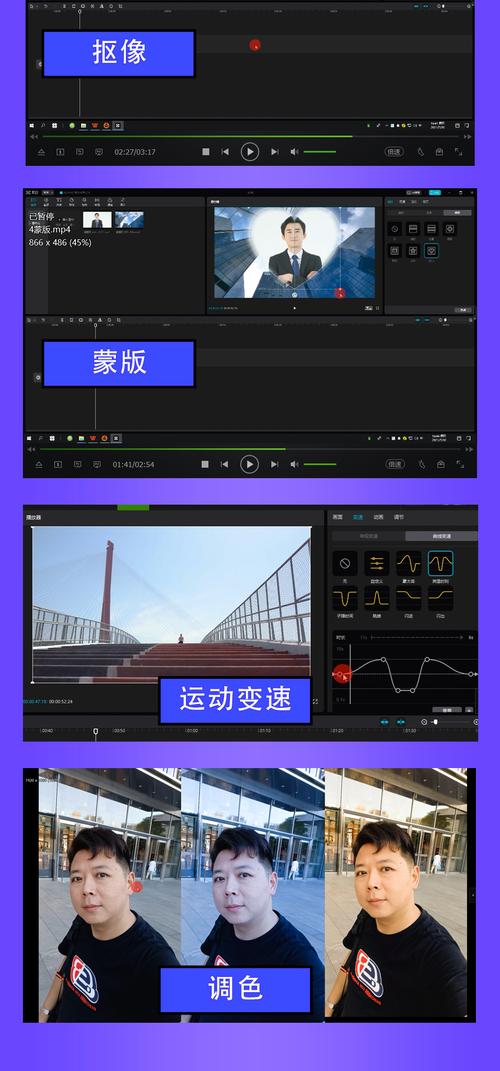
下面我们做第二段汽车降落视频,点白色方块里的加号,点素材库,在搜索栏输入马路搜索,选一个视频添加。先浏览一下这段视频,在屏幕下方有个汽车头部,我们将它调整一下,点亮视频,双指放屏幕,将它放大一点,点一下黑色区域,这样就可以了。将时间轴对准视频一秒处,点新增画中画,点素材库,在搜索栏输入汽车搜索,选一个背对我们行驶的汽车添加。点音量,将数值调到零,打勾。点抠像,自定义抠象,还是用快速画笔在汽车上涂抹,右侧还有一点没选中,再涂抹一下,这样就可以了,打勾。将汽车缩小一点,放到屏幕下方,裁剪主轨道,和汽车轨道对齐,给汽车轨道设置动画,点亮汽车轨道点动画,同样还是入场动画,也同样选择向下甩入,时常默认打勾。将时间轴对准汽车轨道开始位置,点一下黑色区域,点返回,点音频音效,在搜索栏输入汽车打滑搜索,选一个使用,来听听,这个声音有点长,点亮音效,在中间位置加一个关键帧,时间轴对准结束位置,点音量,将数值调到零,打勾,这样处理后声音就由大变小了,比较自然,再听听。最后再给视频添加一段动感的音乐,裁剪音频和主轨道对齐。今天就分享到这里,喜欢我的视频,关注、点赞、转发、评论,非常感谢您的耐心观看,我们下期再见。